1.在MySQL官网中下载msi文件
下载地址:https://dev.mysql.com/downloads/windows/installer/8.0.html
 如上图所示,下载第二个即可。这里需要说明的一点是,虽然这里的MySQL Installer是32位,但会同时安装32位和64位二进制文件。
如上图所示,下载第二个即可。这里需要说明的一点是,虽然这里的MySQL Installer是32位,但会同时安装32位和64位二进制文件。
2.打开下载好的msi文件进行安装
2.1 选择Custom,点击Next。

2.2 将MySQL Server 8.0.19 - X64移动到右侧,如下图所示。点击Next。

2.3 点击Execute。

2.4 短暂等待后,点击Next。

2.5 点击Next。

2.6 点击Next。

2.7 点击Next。

2.8 点击Next。

2.9 设置root密码,root密码一定要牢记!!!记性不好的可以把它存在手机的备忘录里哦~设置完成后点击Next。

2.10 点击Next。

2.11 点击Execute。

短暂等待之后,这七个白色的小圆圈都变成绿色了,如下图所示。点击Finish。

2.12 点击Next。

2.13 点击Finish完成安装。

3.检验是否安装成功
打开开始菜单,我们会发现MySQL文件夹,如下图所示。
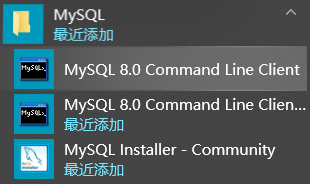
打开MySQL 8.0 Command Line Client,输入此前设置的root密码,如下图所示。这样即为安装成功。

